|
| |
1. Vlastnosti objektov
Vlastnosti objektu sú dané typom objektu. V novom výkrese sú štandardne
všetky vlastnosti nastavené na DleHlad obr.97, 98. Pri tomto nastavení je
teda daná vlastnosť objektu závislá na nastavení hladiny v ktorej je
umiestnený.
Ak chceme nejakému objektu nastaviť vlastnosť nezávisle na hladine, zmeníme
nastavenie v príslušnej rozbaľovacej ponuke na paneli Vlastnosti. Po
zmene nastavenia hladiny sa už daná vlastnosť objektu nezmení.
 Základné
vlastnosti meníme na paneli nástrojov Vlastnosti, všetky
vlastnosti na palete Vlastnosti. Základné
vlastnosti meníme na paneli nástrojov Vlastnosti, všetky
vlastnosti na palete Vlastnosti.
 Nápověda - hľadaj:
Přehled hladin, Nastavení vlastností objektů, Nápověda - hľadaj:
Přehled hladin, Nastavení vlastností objektů,
Farba objektu
|

obr. 101 |
Pri zmene nastavení farby nových objektov nesmieme mať
vo výkrese označený žiadny objekt.
Nastavením farby v paneli nástrojov Vlastnosti definujeme farbu
novým objektom.
Zmena farby vytvoreného objektu:
- Vyberieme objekt a v paneli Vlastnosti priradíme objektu
požadovanú farbu.
- Farba objektu sa ihneď zmení. Označenie objektu zrušíme klávesom
Enter.
|
Typ čiary objektu
|
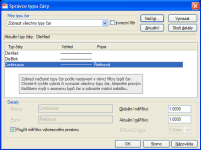
obr. 102
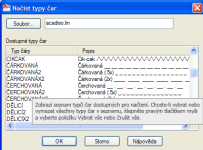
obr. 103 |
Po otvorení nového výkresu máme v ponuke Typ čáry
v palete Vlastnosti len plnú čiaru. Ďalšie typy čiar si musíme do
výkresu najprv načítať zo súboru adad.lin.
Načítanie ďalších typov
čiar:
- Menu - Formát - Typ čáry... - Načíst...
- Vyberte súbor acadiso.lin obr. 103.
- Vyberte požadované typy čiar so stlačeným tlačidlom Ctrl
a potvrďte výber tlačidlom OK obr. 103.
- Vybrané typy čiar sa zobrazia a načítajú do výkresu na použitie.
Pri zmene nastavení typu čiary nových objektov nesmieme mať vo
výkrese označený žiadny objekt.
Nastavením typu čiary v paneli nástrojov Vlastnosti definujeme
typ čiary novým objektom.
Zmena typu čiary vytvoreného objektu:
- Vyberieme objekt a v paneli Vlastnosti priradíme objektu
požadovaný typ čiary.
- Typ čiary objektu sa ihneď zmení. Označenie objektu zrušíme
klávesom Enter.
- Ak sa objekt nezmenil, je potrebné zmeniť hodnotu Měřítko
typu čáry, alebo regenerovať výkres /Menu - Zobrazit -
Regeneruj vše./
|
Globálna zmena mierky:
- Mierku typu čiary upravujeme v detailoch Správce typu čáry
obr. 102.
- Zväčšite/zmenšite hodnotu Globální měřítko úseky čiary sa
zväčšía/zmenšia, čiara bude redšia/hustejšia.
/Pre bežné výkresy v staviteľstve kreslené v milimetroch a tlačené v
mierke 1:50 nastavte hodnotu Globálí měřítko v rozmedzí 10
až 25. /
- Potvrďte výber tlačidlom OK, zmena mierky typu čiary sa
prejaví na všetkých nakreslených i novo vytváraných objektoch.
Nastavenie mierky typu čiary pre jednotlivé objekty /tepelná
izolácia/:
- Označte objekt a otvorte panel Vlastnosti obr.
99
- Zmeňte hodnotu Měřítko typu čáry, /zväčšením hodnoty sa
vzorka čiary zväčší/.
- Označenie objektov zrušte klávesom Esc.
|
Hrúbka čiary objektu
|
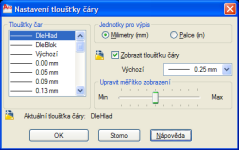
obr. 104
Hrúbka čiary sa na obrazovke nevykresľuje v skutočnej veľkosti
ako na vytlačenom výkrese. Intenzitu zobrazenia hrúbky čiary si môžeme
nastaviť. |
Štandardná /DleHlad, implicitní, výchozí, /
hrúbka čiary v počiatočnom nastavení pre všetky objekty je 0,25 mm.
Pri zmene nastavení hrúbky čiary nových objektov nesmieme mať vo výkrese
označený žiadny objekt.
Nastavením hrúbky čiary v paneli nástrojov Vlastnosti definujeme
hrúbku čiary novým objektom.
Zmena hrúbky čiary vytvoreného objektu:
- Vyberte objekt/objeky a v paneli Vlastnosti
priraďte objektu/objektom požadovanú hrúbku čiary.
- Vyberte objekt/objeky a v palete Vlastnosti
priraďte objektu/objektom požadovanú hrúbku čiary.
Hrúbka čiary objektu sa ihneď zmení. Označenie objektu zrušíte
klávesom Enter.
Zobrazenie hrúbky čiary
Zobrazenie hrúbky čiar na obrazovke môžeme podľa potreby zapnúť,
alebo vypnúť tlačidlom

 na
stavovom riadku. na
stavovom riadku. |
|